
Agregar una nube de palabras a su presentación de diapositivas ayuda a comunicarse qué es realmente importante acerca de la presentación al hacer que ciertas palabras clave se destacen. No hay una herramienta incorporada en Microsoft PowerPoint para crear una nube de palabras, pero aún se puede hacer. Así es cómo.
Instale la complemento Pro Word Cloud
Aunque hay varias aplicaciones de terceros disponibles que afirman generar una nube de palabras en Microsoft PowerPoint, utilizaremos el complemento Free Pro Word Cloud en este tutorial. Pero hay algunas precauciones que debes tomar.
RELACIONADO: Cómo instalar y usar complementos para Microsoft Office
Freeware No se conoce por su privacidad o seguridad. Las capacidades adicionales de Pro Word Cloud incluyen leer su documento y enviar datos a través de Internet. Si está preocupado por la confidencialidad de sus datos, esta puede no ser la mejor opción para usted. Hay riesgos relacionados con el uso de libros artesanales como un medio rápido y fácil para un fin.
Casi todos los freeware vienen agrupados con Bloatware y, mientras que la mayoría de los Bloqueo, no es malicioso, ese no siempre es el caso. Pero incluso si el huevo no es malicioso en sí mismo, consume el espacio en disco, lo que a su vez puede reducir la velocidad de su computadora, un precio que la mayoría no está dispuesto a pagar por software gratuito.
Si bien no encontramos ningún problema al usar este complemento gratuito, eso no significa que no lo hará. Sin embargo, si aún está seguro de que desea dar a este PowerPoint, unirse, dirígete a la Página de descarga de Nube Pro Word y haga clic en "obtenerlo ahora".

Aparecerá una ventana emergente que contiene enlaces a los Términos de uso y Política de privacidad. Si está de acuerdo, haga clic en "Continuar".
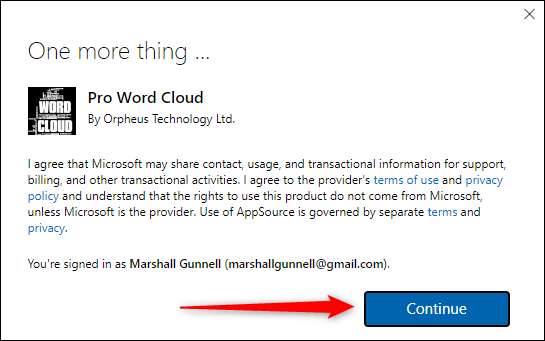
Luego será redirigido a la tienda Microsoft 365. Haga clic en "Abrir en PowerPoint".
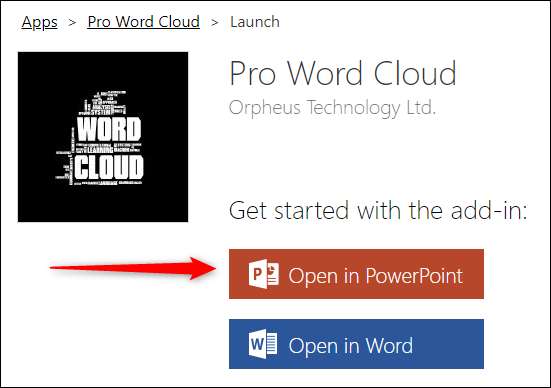
Aparecerá otro mensaje, esta vez solicitando permiso para abrir PowerPoint. Haga clic en "Abrir PowerPoint".
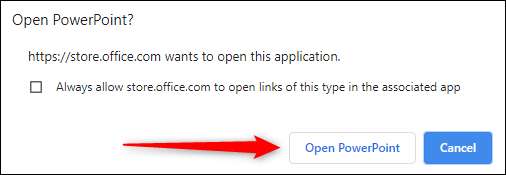
PowerPoint se iniciará y se instalará el complemento. Ahora puede cerrar PowerPoint y acceder al complemento en cualquier momento.
Crea una nube de palabras en Microsoft PowerPoint
Abra el archivo de PowerPoint que contiene el texto que le gustaría crear una nube de palabras con y luego haga clic en la pestaña "Insertar".
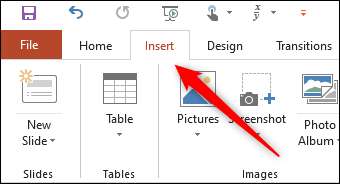
A continuación, en el grupo "Add-ins", haga clic en "Mis complementos".
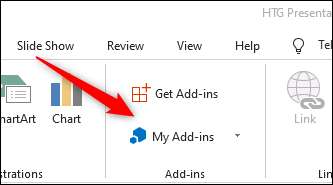
Aparecerá la ventana "Agregadores de Office Add-ins". Haga doble clic en el complemento "Pro Word Cloud".
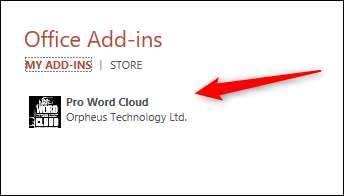
Una vez seleccionado, el panel de la nube de la palabra Pro aparecerá en el lado derecho de la ventana de PowerPoint. Aquí, puede ajustar ciertas configuraciones, como su fuente de texto, el esquema de color, el estilo de diseño y el caso. También puede elegir cuántas palabras aparecerán en la nube de palabras, así como el tamaño (en píxeles) de la imagen de la palabra nube.
Por último, las palabras comunes (como "y" o "si") están excluidas de la nube de palabras de forma predeterminada. Desmarque la casilla junto a "¡Eliminar palabras comunes?" Si quieres mantenerlos.
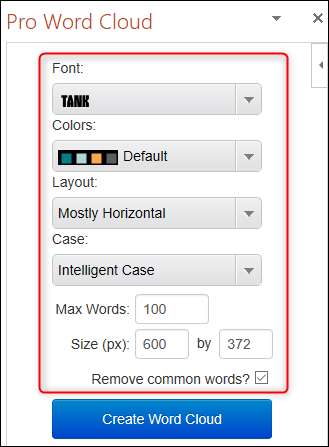
Una vez que haya ajustado la configuración a su gusto, seleccione el texto en la diapositiva de PowerPoint haciendo clic y arrastrando el cursor sobre el texto.
De vuelta en el panel Pro Word Cloud, haga clic en el botón "Crear nube de palabras".
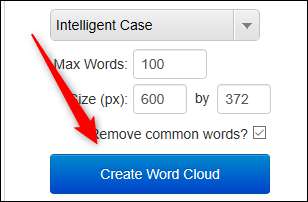
Pro Word Cloud ahora generará tu nube de palabras. Como puede ver en la punta que se muestra, la imagen de la palabra Cloud se copia en su portapapeles.
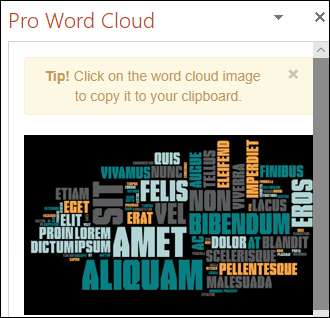
Ahora puede hacer clic y arrastrar la imagen desde el panel lateral a su diapositiva, o péguelo desde su portapapeles haciendo clic con el botón derecho en la diapositiva y seleccionando la opción Pegar.
¡Juega con los diferentes esquemas de colores proporcionados para encontrar uno que coincida con su tema de Microsoft PowerPoint!







